
Gli utenti sono stati sicuramente contenti di aver sperimentato gli aggiornamenti su Winversione dows. Windows 11 è stato lanciato nell'ottobre 2021 e molti ci sono già dentro. Se ti capita di essere uno di quelli Windows 11 utenti che sono allo stesso tempo abbonati ad Amazon Music, oltre a sapere come scaricare le tracce, potresti anche pensare di provare a registrare Amazon Music su Windov'è 11!
Sebbene gli abbonati ad Amazon Music trovino utile avere questa possibilità di scaricare i loro preferiti per ascoltarli offline, trovano comunque difficile godersi le canzoni perché sono file protetti e sono accessibili solo all'interno dell'app su dispositivi autorizzati. Non possono essere spostati, trasferiti o condivisi a meno che questa protezione non venga rimossa. Non possiamo biasimare quegli abbonati che desiderano sapere come registrare Amazon Music su Windows in modo che sia possibile riprodurre Amazon Music su più dispositivi. Perché in effetti, questa è una buona soluzione.
Se non sei sicuro di come gestire il DRM protezione delle canzoni di Amazon Music, allora forse puoi controllare e provare a imparare come registrare Amazon Music su Windows 11. Ci assicureremo di discutere i punti positivi in questo articolo per aiutarti.
Solo per darti un'idea del metodo ufficiale per scaricare le canzoni di Amazon Music, abbiamo preparato questa parte dell'articolo. Puoi leggere il contenuto di questa sezione prima di passare finalmente alla discussione su come puoi registrare Amazon Music su Windows 11 nella seconda parte.
Passo 1. Sul dispositivo che stai utilizzando, accendi l'app Amazon Music e accedi al tuo account con il tuo nome utente e password per iniziare finalmente ad accedere alla tua libreria.

Passo 2. Scegli i brani, i brani o gli album da scaricare e fai semplicemente clic sull'icona dei "tre punti" accanto ad essi. Vedrai subito l'icona "Download".
Passo 1. Ovviamente, devi anche accedere al tuo account tramite l'app Amazon Music.
Passo 2. Nella tua libreria, seleziona il pulsante "Acquistati" e vedrai le tue raccolte musicali. Per procedere al download, fai clic sull'opzione "Download".
Dopo il download, i brani verranno salvati nella cartella della musica in Amazon Music per impostazione predefinita.
Di nuovo, come abbiamo detto nella parte introduttiva, quanto sopra funzionerà solo se hai un abbonamento attivo o se devi pagare per le tracce. Ora, se non vuoi incontrare limitazioni come la protezione delle canzoni, puoi scegliere di provare a registrare Amazon Music su Windows 11. Passiamo alla seconda parte per scoprire alcuni modi per farlo.
In questa parte, affronteremo finalmente le app o gli strumenti che puoi utilizzare per registrare Amazon Music su WinDossi 11.
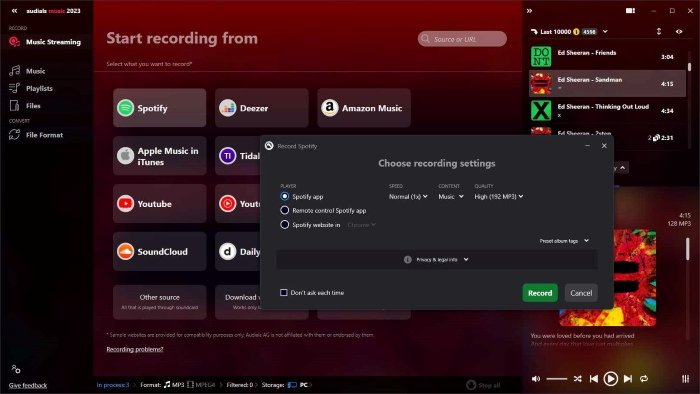
Uno dei registratori più conosciuti e utilizzati per Amazon Music è questo Audials Musica. Funziona bene sia con il piano Unlimited Music che con il piano Prime Music. La velocità di registrazione è elevata, 5x, e supporta formati di output come MP3, WMV, CAA e altro. La cosa più affascinante è che quando si utilizza questo, è possibile acquisire anche i tag ID3 e informazioni importanti sui brani. Ha anche impostazioni preconfigurate sia per la registrazione che per il salvataggio dei file audio di output, rendendolo amato da molti.
Ecco una guida su come registrare Amazon Music su Windows 11 con Audials Music.
Passaggio 1. Devi scaricare e installare Audials Music prima di poterlo finalmente avviare sul tuo Windows 11 PC. Questo è gratuito. Subito dopo il lancio, passa a "Music Streaming".
Passo 2. Seleziona l'opzione "Amazon Music". Successivamente, seleziona "Registra durante la riproduzione". Dopo averlo fatto, vai alla tua app Amazon Music e quindi riproduci semplicemente la traccia che desideri registrare o acquisire.
Passaggio n.3. L'audio di Amazon Music verrà quindi registrato automaticamente. Verrà anche salvato come singolo MP3 file sul tuo PC.
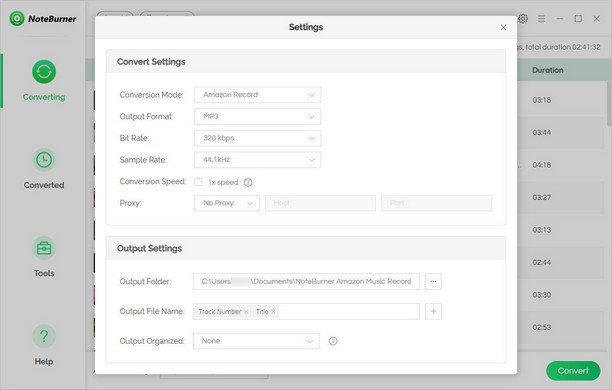
Oltre ad Audials Music, ci sono ancora un sacco di app che possono aiutarti a registrare Amazon Music su Windows 11. Uno di questi è questo NoteBurner Amazon Music Recorder. Questo è in grado di supportare anche diversi formati di file comuni come MP3, WAV, AIFF e altro e funziona a una velocità 5x garantendo allo stesso tempo una perdita di qualità pari a 0. Dispone inoltre di strumenti integrati come un editor di informazioni sull'ID e un lettore musicale. Anche questa è un'ottima app, ma deve funzionare sempre con l'app Amazon Music e va notato che non può scaricare podcast da Amazon Music.
Un altro registratore che potresti voler controllare è questo . Questo è un software di registrazione gratuito e open source che può supportare la cattura di qualsiasi audio dal tuo PC, non solo dall'app Amazon Music! Puoi anche usarlo per migliorare ulteriormente l'audio, modificarlo, tagliarlo, aggiungere effetti e altro ancora. Oltre a essere disponibile per WinPossono utilizzare questa app anche gli utenti di Dows, Mac e Linux.
Tuttavia, poiché questo è gratuito, dovresti aspettarti alcuni aspetti negativi dell'utilizzo dell'app: la qualità dell'output non è garantita, la conversione batch non è consentita, la velocità non è troppo veloce, un'interfaccia piuttosto complicata e alcuni altri.
Questi tre registratori sono solo alcuni di quelli che puoi controllare nel caso in cui volessi procedere con il processo di registrazione di Amazon Music su Windows 11. Sfortunatamente, non tutti i registratori possono offrirti i migliori file di output, specialmente se usi quelli gratuiti. Probabilmente avrai output di qualità non così elevata, la registrazione richiederà un po' di tempo perché non sarai in grado di fare l'elaborazione in batch e molte altre cose.
Se stai davvero cercando di salvare e scaricare copie di alta qualità dei brani di Amazon Music, il modo migliore per farlo è affidarsi ad app professionali in grado di rimuovere facilmente tutte le limitazioni a cui potresti pensare. Abbiamo la migliore app da condividere nella parte successiva.
Sapere come registrare Amazon Music su Windows 11 è davvero utile perché ci sono molti strumenti gratuiti che puoi effettivamente usare. Tuttavia, la grandezza nei file di output non può essere garantita così come l'efficienza nell'esecuzione del processo. Invece di abituarti a queste limitazioni, perché non cercare un modo per scarica e salva i tuoi preferiti di Amazon Music senza pensare a nessun problema?
Prova a utilizzare app professionali e straordinarie come questa DumpMedia Amazon Music Converter. Questa app può aiutarti a rimuovere la protezione DRM dei brani di Amazon Music e persino aiutarti nella conversione delle tracce in formati simili MP3, WAV, M4Ae FLAC. Funziona abbastanza velocemente garantendo al contempo che il file 100% la qualità originale dei brani verrà mantenuta, così come i tag ID e i dettagli dei metadati.
Quando si tratta di migliorare l'app, puoi anche essere così sicuro che il team stia facendo aggiornamenti coerenti. Inoltre, nel caso in cui tu abbia avuto dubbi durante l'utilizzo dell'app, puoi sempre rivolgerti al team di supporto tecnico per chiedere aiuto e guida.
Per riferimento, se devi considerare l'utilizzo di app come questa DumpMedia Amazon Music Converter, puoi fare riferimento alla guida di seguito su come utilizzarlo per convertire e infine scaricare i tuoi preferiti di Amazon Music per l'ascolto offline.
Passo 1. Una volta che l'app è stata installata con successo sul tuo PC, inizia lanciandola e caricando i brani da elaborare. Puoi eseguire la conversione batch tramite questa app, quindi se stai cercando di elaborare un numero di tracce, funzionerebbe!

Passo 2. Scegli un formato di output da utilizzare e imposta le altre impostazioni dei parametri di output.

Passaggio 3. Spuntando il pulsante "Converti tutto" nella parte inferiore dello schermo, l'app inizierà a trasformare i brani caricati e avvierà la procedura di rimozione del DRM.
L'intero processo durerà solo pochi minuti perché questa app funziona troppo velocemente. Avrai subito i file di output senza DRM! Puoi accedervi su qualsiasi dispositivo e lettore multimediale poiché la protezione è già stata rimossa!
Per evitare i limiti dell'accesso ai tuoi brani Amazon Music preferiti su qualsiasi dispositivo, impara come farlo registrare Amazon Music su Winrabbioso 11 è davvero una buona soluzione. Tuttavia, ci sono ancora delle limitazioni che incontrerai ricorrendo a questa opzione. Sarà comunque meglio per te utilizzare strumenti professionali come questo DumpMedia Amazon Music Converter quando provi a scaricare e conservare per sempre le tue canzoni preferite di Amazon Music!
